Программа для восстановления поврежденных сд дисков. Восстановление DVD диска шаг за шагом
Бесплатная программа для восстановления информации с нечитаемых CD и DVD-дисков.
Скажите мне, пожалуйста, где Вы храните нужные файлы? «На компьютере, конечно ж! Где же еще?», — скажете Вы. А просмотренные фильмы, музыку, программы, игры, старые документы, в конце концов? Неужто у Вас безразмерный жесткий диск?!! «Ну-у-у, дык, это же все на дисках:)))…». То-то же:).
Мы доверяем порой очень даже ценную информацию оптическим носителям информации по нескольким причинам: во-первых, это невысокая стоимость, во-вторых — достаточная вместительность (например, двухслойный DVD-диск может вмещать около 9 гигабайт информации), а в-третьих — относительная долговечность «болванок». Но вот именно последняя оговорка насчет относительности и ставит под сомнение всю справедливость наших суждений!
Проблема состоит в том, что даже при самом бережном отношении к диску, спустя пять-семь лет он все равно перестанет читаться, поскольку именно по истечению такого периода начинает разрушаться его внутренняя структура:(.
Конечно мы можем заблаговременно позаботиться о создании резервной копии такого диска, однако бывают и другие ситуации. Например, от частого использования оптические носители информации покрываются многочисленными мелкими (а иногда и довольно внушительными) царапинами. В результате поцарапанный диск начинает неправильно читаться большинством дисководов.
Если с Вашего диска уже нельзя открыть ни одного файла, но его структура все еще отображается в Проводнике, то есть возможность спасти может и не все, но многие файлы. А помогут нам в этом специальные утилиты, предназначенные для копирования поврежденных дисков. Хочу познакомить Вас с программой, которая называется File Salvage .
Это бесплатное приложение от авторов довольно известного (и тоже бесплатного) медиаплеера Light Alloy. Имея размер менее мегабайта, File Salvage позволяет использовать несколько алгоритмов для восстановления файлов, а также постоянно отображает прогресс своей работы. По качеству «спасения» данных программа может соперничать даже с такими коммерческими продуктами, как популярная BadCopy Pro:
Сравнение программы File Salvage с платным аналогом BadCopy Pro
File Salvage немного уступает в скорости работы платному аналогу, однако в отличие от него позволяет использовать для восстановления несколько приводов, установленных на Вашем ПК. Для этого достаточно произвести чтение на одном дисководе, а затем вставить диск во второй. При этом считываться будут только непрочитанные на предыдущем приводе секторы, что в конечном итоге даст возможность восстановить больше нечитаемых блоков.
Радует еще и то, что File Salvage не требует установки. Для начала работы с программой ее следует просто извлечь из архива.
Один нюанс: все восстанавливаемые файлы будут копироваться в ту папку, в которой находится исполняемый файл утилиты, поэтому перед извлечением ее из архива целесообразно создать отдельную директорию с хорошим запасом дискового пространства.
Интерфейс File Salvage
Если Вы уже распаковали программу, можно ее запускать:

При запуске будет выдана ошибка, которая никак не повлияет на качество работы утилиты, поэтому просто нажмем «Ok» чтобы избавиться от окна предупреждения. Окно же самой программы имеет довольно нестандартный внешний вид и выполнено в форме спасательного круга.
Внутри этого круга расположены:
- поле выбора файла (1 шт.),
- строка прогресса копирования (1 шт.)
- и кнопки управления (3 шт.: запуск копирования, настройки и выключение программы).
Восстановление данных с диска
Как видим, все просто;). Так же просто при помощи File Salvage и восстанавливать файлы. Все, что для этого требуется это вставить диск, выбрать нужный файл на нем (если доступ к файловой системе еще имеется) и нажать кнопку «Start» для запуска копирования.

Нам осталось только набраться терпения и ждать окончания сохранения выбранного файла о чем нам просигнализирует строка прогресса:
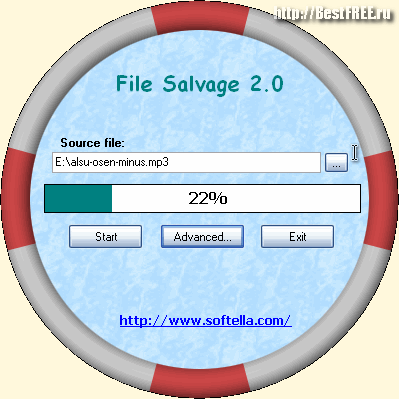
Скорость чтения информации с диска зависит от степени его поврежденности, поэтому ждать иногда придется довольно долго (например, если Вы захотите восстановить фильм).
Расширенный режим восстановления
Описанный выше способ подойдет в принципе всем, однако, если Вы хотите, чтобы у Вас все было под контролем, тогда можете включить расширенный режим «Advanced»:
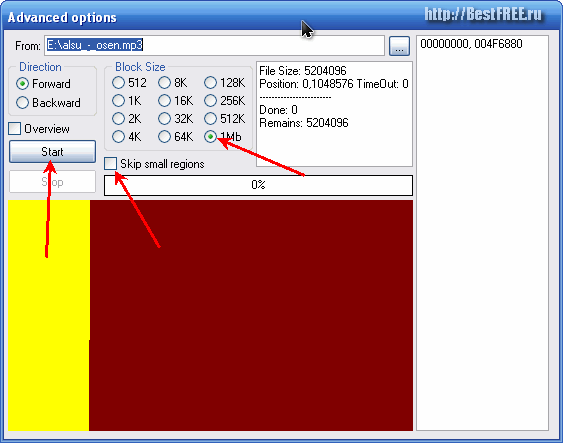
Здесь мы видим уже привычное простому пользователю окно с несколькими дополнительными настройками. Вверху расположилось поле выбора файла, которое работает по тому же принципу, что и в обычном режиме. А вот под ним сосредоточены все возможные установки.
В разделе «Direction» можно установить направление считывания информации с диска (прямое или реверсное). «Block Size» позволяет регулировать размер блоков для считывания (чем меньше — тем точнее, но дольше).
По умолчанию File Salvage начинает автоматически считывать информацию помегабайтно, однако, если файл не был скопирован полностью, переключается на блоки по 512 КБ и заново сканирует файл, с каждым разом все уменьшаю и уменьшая размер блока, пока весь файл не будет скопирован.
Естественно, что каждое повторное сканирование удлиняет процедуру сохранения, поэтому, если диск сильно поврежден, иногда имеет смысл заранее установить меньший размер блоков для сканирования.
Советую также обратить внимание на пункт «Skip small regions». Активация данного пункта приведен к тому, что все нечитаемые блоки размером менее 512 байт будут пропущены. При воспроизведении фильма отсутствие такого фрагмента будет практически незаметным, однако времени на его «спасение» в таком режиме уйдет гораздо меньше!
Настал момент истины))) Нажимаем кнопку «Start» и снова ждем:

В отличие от упрощенного режима, здесь мы можем наблюдать за всеми действиями File Salvage. Помимо строки прогресса мы можем наблюдать в графическом режиме за количеством распознанных блоков (отображаются зеленым цветом), а также видеть в виде списка справа, какие конкретно байты были уже скопированы.
По окончанию сохранения, кроме нужного файла Вы обнаружите в той же директории еще один файл с расширением.BAD:

Открыв его в Блокноте, можно обнаружить отчет о «плохих» секторах скопированного файла. Значком «+» обозначены распознанные байты, а «-», соответственно, пропущенные при копировании. Сложив вместе все «минусы» мы можем получить суммарный размер потерь. После чего BAD-файл можно попросту удалять.
Выводы
File Salvage обеспечивает не самый быстрый, однако довольно эффективный алгоритм чтения поврежденных дисков.
Эту программу можно смело применять для восстановления любых данных, однако, если Вы хотите «вернуть к жизни» любимую песню или любой другой аудиофайл, не исключено, что в полученном файле при воспроизведении будут иногда попадаться паузы и всяческие обрывы.
Это связано с тем, что File Salvage заменяет пропущенный фрагмент нулевыми байтами для сохранения целостности сохраняемого файла. Самым же идеальным инструментом программа проявляет себя при копировании фильмов, поскольку пропуск небольших фрагментов практически не влияет на качество воспроизведения в общем.
P.S. Разрешается свободно копировать и цитировать данную статью при условии указания открытой активной ссылки на источник и сохранения авторства Руслана Тертышного.
Также называется проигрыватель компакт-дисков, устройство для чтения информации с компакт-диска. CD-ROM могут быть как внутренние, и в этом случае они укладываются в бухты, или внешние, и в этом случае они, как правило, подключены к компьютеру, через интерфейс SCSI или параллельный порт. Параллельные CD-ROM проигрыватели проще в установке, но они имеют ряд недостатков: они несколько дороже, чем внутренние проигрыватели, они используют параллельный порт, который означает, что Вы не сможете использовать этот порт для других устройств, таких как принтер, и параллельный порт сам по себе не может быть достаточно быстрым, чтобы обрабатывать все данные, которые идут через него.
Существует ряд особенностей, которые отличают CD-ROM проигрыватели, наиболее важными из которых, вероятно, является их скорость. CD-ROM проигрыватели, как правило, классифицируются как одно-скоростной или несколько скоростей. Например, 4X плеер имеет доступ к данным в четыре раза скорости одно-скоростного проигрывателя. В пределах этих групп, однако, есть некоторые вариации. Также, вы должны знать, может ли используемый CD-ROM читать технологии CLV или CAV. Сообщалось, что проигрыватели которые используют CAV, как правило, не точны, потому что они относятся только к скорости доступа на внешние дорожки. Чтение внутренних дорожек осуществляется более медленно.
Используются как правило, два более точных размера диска – время доступа и скорость передачи данных. Время доступа это мера, как долго, в среднем, она занимает на диске для доступа к той или иной информации. Скорость передачи данных определяет, сколько данных можно считывать и отправлять на компьютер в секунду.
Вы должны рассмотреть, как плеер подключается к компьютеру. Многие CD-ROM подключаются через IDE и Enhanced IDE интерфейс, который используется жестким диском. Другие компакт-диски подключаются через шину SCSI. Если ваш компьютер уже не содержит такой интерфейс, необходимо установить, третьи используют проприетарный интерфейс.
Что такое CD-ROM?
Компакт-диск. Стандартная среда для хранения цифровых данных в машиночитаемой форме, доступной с помощью лазера на основе чтения. Диски имею диаметр 4-3/4 “. Диски быстрее и точнее, чем магнитные ленты для хранения данных. Быстрее, потому что, хотя данные обычно записываются на CD-последовательно в пределах каждого трека, треки сами по себе являются непосредственно доступными. Это означает, что треки могут быть доступны и воспроизведены в любом порядке. Более точный, потому что данные записываются непосредственно в двоичный код; магнитным лентам требуются данные для перевода в аналоговую форму. Кроме того, посторонние шумы (шипение ленты), связанные с магнитной лентой, отсутствуют на компакт-дисках.
Если вы когда-либо случайно удалили нужную Вам информацию с CD-RW-диска, то вы знаете, какое это разочарование, пытаясь вернуть всё обратно. CD-RW диски многократной записи, то есть вы можете загружать и сохранять, удалять и вносить изменения в файлы несколько раз. Если вы удалили некоторые файлы, можно проследить и восстановить их с помощью программ восстановления данных. Эти программы используют мастер системы, чтобы сделать легче восстановление файлов с вашего CD-RW.
Первое что Вы должны запомнить – никогда не храните важную информацию на дисках. Треснутый или облитый кофе диск,поцарапанный,многие просто выкидывают.Можно конечно и выкинуть.Ну а если там важная информация?? Даже Ваши фотографии со свадьбы,или первые шаги Вашего малыша- всё это для вас важная информация.Друг попросил у Вас диск, Вы принесли на работу коллегам диск с Вашей свадьбы,посмотрели несколько раз фильм – и диск медленно, но уверенно покрывается царапинами.Испорченный фильм можно конечно опять скачать в Интернете, а вот личные документы уже нельзя будет скопировать или найти в сети.
Не спешите выкидывать такие диски. Есть способы восстановления информации и с таких дисков. Не всю конечно информацию можно восстановить ,но некоторые файлы всё-таки можно.Бесценные для Вас файлы можно вернуть с помощью программ предназначенных именно для восстановления информации .Работают такие утилиты довольно просто.Операционная система,при чтении повреждённой информации как правило просто прерывает копирование файлов.Утилиты,наоборот,могут скачать с повреждённого диска файл, пусть даже не полностью,но могут.Согласитесь: даже если в Вашем дипломе исчезнет немного информации, это всё же лучше,чем вообще полная потеря информации.А теперь,рассмотрим,какие программы есть для восстановления данных с CD/DVD дисков .
BadCopy Pro. Одна из самых популярных утилит, но она не бесплатна . Разработчики утверждают, что их программа способна восстанавливать практически любую информацию с нечитаемых flash-карт,любых типов CD/DVD и даже жёстких дисков. Схема работы довльна проста: выбираете тип носителя,отмечаете галочкой режим восстановления и жмёте «Восстановить» .Кстати, между прочим, в BadCopy Pro можно выставить глубину сканирования файлов,но тогда скорость работы программы уменьшится.После окончания восстановления,указываете папку для сохранения данных и наслаждаетесь результатом работы.
IsoBuster . Довольно неплохая программа для восстановления данных –поддерживает практически любые носители и образы.Версия Pro – работает получше,но за неё нужно платить.В базовый набор утилит IsoBuster Free для восстановления данных ,входят парктичсеки все функции версии Pro,можно пользоваться и бесплатной версией программы. Самое интересное то,что некоторые повреждённые сектора IsoBuster пропускает(по Вашему желанию),но повторный «проход» диска нередко восстанавливает серьёзные ошибки .
Создание и открытие стандартных файлов образов
Создание и открытие управляемых файлов образов
Сканирование на наличие отсутствующих файлов и папок
Поверхностное сканирование на CD, DVD, BD и HD DVD дисках
Многоязычная поддержка, включая русский язык
Извлечение из/в CD, DVD, BD и HD DVD дисков
Просмотр секторов на CD, DVD, BD и HD DVD дисках
Извлечение дорожек и сессий на CD, DVD, BD и HD DVD дисках
Поддержа виртуальных сессий внутри одной физической сессии
Извлечение из (S)VCD, CD-i, ISO9660, Joliet, Rock Ridge, UDF
файловых систем
Извлечение из HFS(+), IFO / VOB файловых систем
Извлечение и осмотр связанных Mac файлов
Извлечение Mac бинарных файлов
Извлечение файлов, найденных на основе их сигнатур
Извлечение FAT (12 / 16 / 32) файлов
Дата выхода IsoBuster 2.8.5 (20 декабря 2010)
Изменения:
много нового расширения были добавлены подписи обнаружения которой происходит во время поиска пропавших без вести файлы и папки. Кроме того, большое количество различных файлов, графических форматов и мультимедийных файлов есть теперь также точное обнаружение документов, таких как: *. WPD, *. ТБО, *. ODT, *. SXW, *. SXC, *. SXI, *. SXM , *. STD, *. Отт, *. OTS, *. ODS, *. ODB, *. ODG, *. ODF, *. тонны, *. WB2, *. NSF, *. Макс и большинства форматов офисных документов, таких как *. doc, *. DOCX, *. XLS, *. XLSX, *. PPT, *. PPTX, * MDB, *. PST, *. паб, *. VSD, *. RTF, *. дБ * . одна, *. ИМР, *. MSI
Поддержка командной строки была повышена с большим количеством новых параметров и их комбинаций. Кроме того, начало “/ сканирование” и извлечение файлов, найденных на основе их подписи “сигнал:” В настоящее время также есть возможность для извлечения “всех:” треков / сессий / файловых систем, динамически изменять имена файлов и папок, экспорт файл-листа (“/ дерево”) на основе ряда параметров / маркеры и т.д. Лучшая проверка всех данных в файлах справки для получения дополнительной информации.
Улучшения:
Улучшен UDF поиск потерянных файлов, так что в случае,когда много ссылок на НДС таблицы, программа будет читать таблицы снова и снова, и так, что дубликат UDF FS больше не будут перечислены
Новейшая обновленная EWF поддержка,имеющая статус проекта LibEWF
На Windows ошибках ввода-вывода,есть возможность “ОК, чтобы все” , чтобы избежать суммы Х диалогов, когда обрабатываются несколько файлов
Всегда отображает сообщение после принудительной регистрации онлайн, даже если это самая последняя версия, и даже если пользователь установил не показывать бета версии.
Cue файл имеет полный путь и будет отображается в элементе управления Диалога сохранения, а не только имя файла.
Возможность создания списков с указанием степени фрагментированных файлов. [Бизнес] функция.
Различные другие улучшения интерфейса
Исправления:
Некоторые вопросы, вызванные некоторыми DVD IBP / IBQ изображениями, которые будут признаны как CD, так что они не могут быть больше завершены
Некоторые вопросы,вызванные некоторыми IBP / IBQ изображениями с пробелами представляются без пробелов
Исправлена очень редкая авария вызванная ошибками файловой системы UDF, во время сканирования для отсутствующих файлов и папок.
md5 файл не был поставлен в соответствующей папке, когда набор был сделан автоматически после создания образа файла.
Исправлена проблема, вызывавшая последний найденный файл, основанный на его подписывании.
Исправлена ошибка исключения попытки отсортировать файл.
Исправлена крайне редко компенсационная ошибка в файлах изображений доступных через CUE или IBP, когда первый трек не начинается с 0 адреса.
. Эта программа уникальна тем что, она не только восстанавливает данные , но так же и пишет причины, по которым диск или flash-накопитель вышли из строя.Но есть и минус CDCheck – очень медленный работает.
Кроме перечисленных выше утилит, есть и другие довольно неплохие решения: CDRoller, Max Data Recovery, AnyReader и некоторые другие. Из бесплатных программ,которые Вы можете использовать для восстановления данных ,советую обратить внимание на Recovery Toolbox for CD Free. Что может эта утилита-восстанавливает поврежденные файлы с дисков: CD, DVD, HD DVD, Blu-Ray и т.д. С её помощью Вы можете вернуть к жизни нужную информацию, потерянную из-за механических повреждений носителей (царапин, сколов, различных следов на их поверхности),а также в случае некорректной записи. Программа сканирует и восстанавливает практически любые CD и DVD-диски и находит на дисках любые папки и файлы.
Успешного восстановления Ваших данных и приятной работы!!
Утилита восстановления файлов с поврежденных CD/DVD/HD DVD/Blu-Ray дисков
Утилита CD Recovery Toolbox ()специально разработана для восстановления поврежденных файлов с различных дисков: CD, DVD, HD DVD, Blu-Ray и т.д. С ее помощью можно вернуть к жизни информацию, потерянную из-за механических повреждений носителей (царапин, сколов, различных следов на их поверхности), а также в случае некорректной записи. Таким образом, программа способна восстановить данные, которые считаются утерянными. Утилита CD Recovery Toolbox Free сканирует любые CD и DVD-диски и находит размещенные на них папки и файлы. Стоит отметить, что не вся первоначально присутствующая на носителе информация может быть обнаружена. Некоторые файлы и папки (в зависимости от степени и места повреждения диска) не могут быть найдены. Поэтому программа CD Recovery Toolbox Free при сканировании обнаруживает возможный максимум информации. После чего выводится список доступных для восстановления файлов и папок на экран. Далее пользователь имеет возможность самостоятельно выбрать только нужные ему файлы и папки. Именно они и будут восстанавливаться, а все остальные - игнорироваться. В поврежденных файлах программа восстанавливает максимум информации. Это позволяет существенно уменьшить риск потери данных.
Возможности программы:
- Восстановление информации с любых CD и DVD-дисков
- Восстановление файлов размером больше 4 Гб
- Определение возможной нехватки свободного места на жестком диске для восстановленных файлов
Программа CD Recovery Toolbox Free отличается не только полным набором функциональных возможностей по восстановлению информации, но и удобством использования. Интерфейс утилиты полностью англоязычный. Впрочем, это не станет препятствием даже для тех людей, которые вообще не знают английский. Дело в том, что интерфейс выполнен в виде пошагового мастера, на каждом этапе которого пользователь должен совершить только одно действие. Это существенно облегчает использование утилиты, делая ее доступной даже для начинающих пользователей компьютеров.
Особо стоит отметить, что программа CD Recovery Toolbox Free абсолютно бесплатна. Любой человек может установить ее на свой компьютер и использовать в течение сколь угодно долгого промежутка времени. Это – одно из основных ее преимуществ перед конкурентами. Тем более, что в функциональном плане, она не уступает большинству платных программы.
Ну а в том, что программа для восстановления информации с CD и DVD-дисков нужна практически каждому пользователю компьютера, наверное, сомневаться нельзя. Ведь эти носители компьютерной информации являются на сегодняшний день самыми распространенными. Они достаточно вместительны, универсальны, долговечны и, что немаловажно, дешевы. Вот только особо надежными назвать их нельзя. Небольшая царапина может привести к невозможности прочитать записанную на диске информацию. Появиться же она может очень легко, например, вследствие падения носителя и неосторожного обращения с ним.
Все оптические диски (DVD-RW, CD-RW, DVD-R, CD-R) не отличаются особой надежностью, так как они часто выходят из строя. Причинами подобного явления могут быть механические повреждения, вирусы и т.п. Из поврежденных носителей скопировать данные стандартными средствами ОС Windows у вас вряд ли выйдет. Но это не означает, что важные файлы и папки потеряны навсегда, потому что существует достаточно много программ, созданных специально для считывания информации с дефектных болванок. Рассмотрим процедуру восстановления данных с нечитаемых операционной системой оптических дисков.
Способы восстановления DVD и CD дисков
При невозможности изъятия данных с DVD (CD) диска первым делом необходимо удостовериться в том, что вышел из строя именно диск, а не привод. Для этого вставьте в DVD-ROM другую (исправную) болванку и повторите процедуру чтения еще раз. Если считывание запустится, значит, проблема действительно кроется в носителе информации.
Восстановление CD и DVD дисков – это комплексная процедура, при выполнении которой могут использоваться следующие способы реанимирования:
- программный;
- аппаратный;
- механический.
Первый вариант восстановления данных считается самым простым в исполнении, поэтому именно с него и следует начинать ремонтные работы. Он основывается на использовании специальных программ, позволяющих изъять файлы из поврежденного диска.
Программы для восстановления оптических дисков
Если операционная система в процессе копирования информации с DVD-R/RW сталкивается с каким-либо сбоем, то она не только прекращает данную процедуру, но и сбрасывает ту часть документа, которая была успешно считана. Специальный софт для восстановления данных с вышедших из строя дисков работает по другому принципу: при невозможности скопировать определенный сектор программа просто его пропускает и перескакивает на следующий. Это позволяет возвратить максимальный объем утраченных файлов.
Все программы для реанимирования данных с вышедших из строя дисков условно можно разделить на два класса:
- ограничители скорости;
- утилиты для копирования информации.
К первому классу относятся программы, работа которых основана на принудительном уменьшении скорости вращения диска в DVD приводе. Это позволяет изъять файлы даже с тех секторов, которые были недоступны на высоких скоростях. Вторая группа включает софт, оснащенный более производительным алгоритмом считывания данных, чем сама операционная система.
К наиболее эффективным инструментам для восстановления файлов с нечитаемых CD и DVD-R/RW относятся:
- CDSlow;
- CDCheck;
- BadCopy.
Использование утилиты CDSlow
CDSlow – это программа, позволяющая ограничить скорость DVD привода вплоть до минимально допустимого значения для данного устройства. Для восстановления поврежденных данных вам потребуется:

Если даже на минимальных скоростях при копировании данных вы потерпели неудачу, переходим к следующей программе.
Восстановление информации через CDCheck
CDCheck – это бесплатная программа для диагностики и реанимирования не только оптических дисков, но и других носителей информации (USB флешек, карт памяти для мобильных устройств, ZIP приводов и т.п.). Чтобы восстановить диск с помощью данного приложения, требуется:
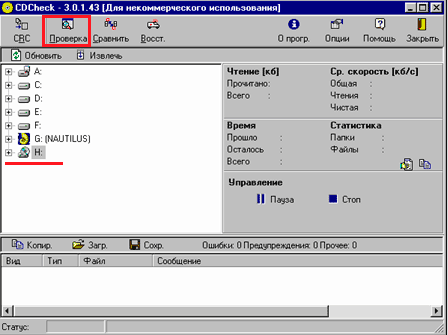
После окончания работы программы высветится детальная статистика, в которой можно посмотреть общее время обработки информации, количество ошибок, обнаруженных при считывании, среднюю скорость восстановления данных и т.п.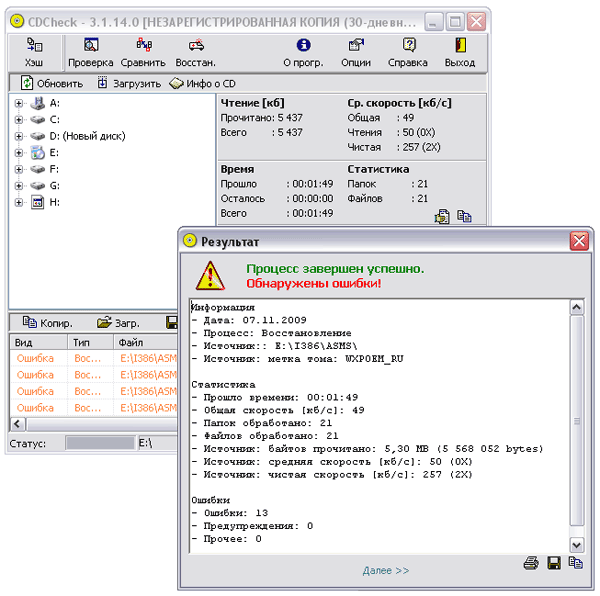
Для увеличения вероятности успешного копирования поврежденных файлов перед началом восстановления рекомендуется ограничить скорость привода с помощью CDSlow или другой программы.
Реанимирование диска с помощью BadCopy
Данная программа позволяет восстановить не только поврежденные, но и удаленные файлы с перезаписываемых носителей информации.
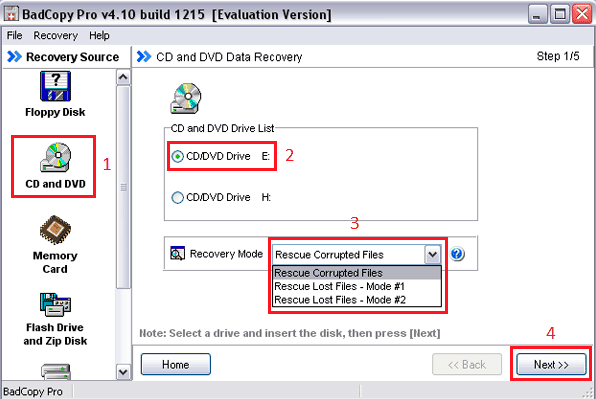
Аппаратный и механический способы восстановления дисков
Если с помощью программы реанимировать диск не получилось, то можно попытаться осуществить восстановление аппаратным способом. Для этого применяются высококачественные DVD приводы, обладающие улучшенной фокусировкой лазерного луча и возможностью работать на маленьких оборотах. Такие устройства стоят недешево, поэтому они редко встречаются в частном использовании.
Механический способ восстановления оптических дисков основывается на полировке их поверхности. Чтобы выполнить данную процедуру, нужно обладать специализированным оборудованием и немалым опытом.
В домашних условиях реанимирование данных с DVD дисков ограничивается использованием специального софта, так как аппаратный и механический методы восстановления требуют достаточно больших денежных затрат и специфических умений в этой области. Поэтому если вы не смогли считать файлы с помощью той или иной программы, вам лучше обратиться за помощью в мастерскую.
Оптический диск требует бережного отношения, ведь даже одна глубокая царапина может привести к тому, что привод не сможет прочитать данные с поврежденного носителя. Более того, причиной выхода из строя компакт диска иногда становится банальный физический износ — в таком случае информация тоже оказывается нечитаемой.
Сейчас DVD и CD уже не являются основными носителями для хранения и переноса данных – есть более удобные накопители, работающие по технологии флэш-памяти. Но если у вас хранится диск с файлами, которые вы хотели бы восстановить, то знайте, что это возможно, при условии использования специального софта.
Как работают программы восстановления
Операционная система при обнаружении поврежденного участка на диске завершает процесс чтения и копирования, удаляя уже сохраненную часть файлов. Специализированные утилиты же используют другой метод чтения, раз за разом возвращаясь на поврежденный участок СД и пытаясь вытащить из него данные.
Если не получается восстановить информацию в первозданном виде, то программа просто заменяет нечитаемые сектора нулями. На практике это приводит к потере данных: в текстовом документе пропадают абзацы, в аудио или видеофайлах появляются помехи и провалы при воспроизведении. Некоторые файлы могут вовсе не запускаться, так что не стоит надеяться на гарантированное восстановление файлов.
BadCopy Pro
Программа BadCopy является признанным решением для восстановления файлов с дисков (CD и DVD), карт памяти, дискет, винчестеров и т.д. Демо-версия программа не позволяет сохранить найденную на носителе информацию, но время тестирования диска не ограничено. Процесс восстановления производится автоматически, под руководством мастеров, никакие дополнительные настройки указывать не требуется.
Основное окно утилиты состоит из двух панелей: слева выставляется тип носителя и выбирается нужный диск, справа – указываются параметры восстановления. Всего на левой панели расположено пять групп носителей:
- Флоппи-диски.
- CD и DVD.
- Карты памяти.
- Флешки и ZIP-диски.
- Прочие носители (включая жесткие диски).
Так как вам нужно восстановить данные с оптического носителя, то выберите раздел CD и DVD. На правой панели необходимо указать параметры восстановления.

Выберите диск, который хотите восстановить. Затем укажите режим:
- Поиск поврежденных файлов – если требуется восстановить файлы, которые отображаются в проводнике, но не копируются с СД на компьютер.
- Поиск удаленных файлов (Режим 1 и Режим 2) – если нужно вернуть утраченные или удаленные данные, которые не видно на самом диске.
После нажатия кнопки «Далее» появится список всех файлов, обнаруженных на носителе. Вам нужно выделить те данные, что вы хотите восстановить. Выделить сразу целую папку нельзя – её нужно открывать и отмечать все файлы по отдельности.

Ниже есть строка «Параметры восстановления» – здесь рекомендуется выбрать «Хорошее» («Max Data»), чтобы получить максимальную глубину сканирования, или «Нормальное». Восстановление начнется сразу после нажатия кнопки «Далее». После завершения процедуры появится окно с предложением выбрать место на жестком диске, на котором сохранятся восстановленные файлы.
IsoBuster
Программа IsoBuster распространяется условно-бесплатно, однако Free версия содержит все необходимые инструменты для восстановления CD и DVD дисков, так что платить за утилиту вам не придется. Работает IsoBuster примерно так же, как и BadCopy Pro:
- Установите CD (DVD) в привод.
- Запустите программу и выберите установленный носитель.
На левой панели находится макет диска; на правой – все файлы и папки, которые удалось обнаружить на носителе. Если обнаружены не все данные, то можно кликнуть правой кнопкой по значку трека и запустить «Поиск пропущенных файлов и папок». Чтобы восстановить файл или папку, нужно по нему щелкнуть правой кнопкой и выбрать пункт «Извлечь». Затем вам останется указать папку для сохранения найденной информации.

Если в процессе восстановления утилита наталкивается на поврежденную часть диска, то на экране появляется окно «Нечитаемый сектор». Повторное чтение иногда приводит к положительному результату, так что имеет смысл пару раз снова направить утилиту на поврежденное место. Но если ошибка продолжает появляться, то лучше нажать «Пропустить», чтобы программа продолжила восстановление данных.

Мы рассмотрели лишь несколько программ для восстановления файлов, позволяющих вытащить информацию с нечитаемых CD и DVD. В ряду утилит с подобным функционалом можно привести еще множество примеров:
- CDRoller.
- Max Data Recovery.
- DeadDuskDoctor.
- AnyReader.
- Recovery Toolbox For CD Free и т.д.
Если вы не смогли восстановить файлы с компакт диска с помощью одной-двух программ, то и другие утилиты вряд ли вам помогут. Всё же с жесткого диска или флешки восстановить данные более реально, так что по возможности перенесите всю информацию на более современные носители, отказавшись от CD и DVD.
